Win7系统怎么删除guest账户?Win7删除guest账户方法教学
Win7系统怎么删除guest账户?今天和大家一起来分享下电脑怎么删除guest账户的方法,有的用户在自己的电脑上创建了两个账户,但是有另外一个账户自己不需要使用了。那么这个情况怎么去进行账户的删除呢?一起来看看吧。
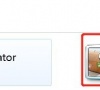
更新日期:2025-05-02
来源:系统之家
guest账户是一个暂时的账号,可以让别人有权利使用你的电脑,但是创建guest账户并不总是安全的,那么Win7电脑怎么删除guest账户呢?针对这一问题,本篇带来了Win7电脑删除Guest账户的方法,分享给大家,感兴趣的继续看下去吧。
方法步骤
1、首先win+R键打开“运行”窗口,在其中输入compamgmit.msc /s后回车。
2、弹出计算机管理窗口之后,点击【本地用户和组】--【用户】。
3、可以看到右边弹出两个账户,选中【Guest】账户,鼠标右击。
4、点击删除,即可将【Guest】账户删除掉了。
5、弹出一个窗口,点击“是”,但弹出错误,不要紧。
6、接着“win+R键”打开运行窗口,输入regedit回车。
7、弹出“注册表编辑器窗口”,定位到HKEY_LOCAL_MACHINESAMSAM,鼠标右键点击,选中【权限】。
8、勾选“Administrators”的完全控制后确定。
9、接着按F5刷新一下,在SAM下面找到Domains/Account/Users/000001F5,删除它即可。
按照小编的步骤,一步步删除Guest账户,电脑的安全系数又高了,大家不妨试一试。
Win7系统怎么删除guest账户?Win7删除guest账户方法教学
Win7系统怎么删除guest账户?今天和大家一起来分享下电脑怎么删除guest账户的方法,有的用户在自己的电脑上创建了两个账户,但是有另外一个账户自己不需要使用了。那么这个情况怎么去进行账户的删除呢?一起来看看吧。
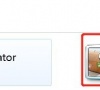
win7系统电脑怎么禁用guest账户?禁用guest账户的方法?
每天学点电脑设置小技巧,遇到难题时候不求人。在我们日常使用win7系统电脑时,应该有很多用户遇到过需要禁用guest账户的情况,那幺win7系统电脑怎幺禁用guest账户呢?

win7系统电脑怎么禁用guest账户?win7系统电脑禁用guest账户的方法
当我们日常使用win7系统计算机时,应该有很多用户需要禁用guest账户。win7系统计算机如何禁用guest账户?下一位编辑将带来win7系统计算机禁用guest账户的方法。感兴趣的伙伴快点来看看吧。

Win7系统Guest账户怎么开启?Win7系统开启Guest账户的方法
最近有Win7系统用户反映,共享文件和打印机的时候总是会出现无法访问的情况,这让用户非常苦恼。其实,遇到这一问题一般是因为Guest账户没有开启的原因。那么,Win7系统Guest账户怎么开启呢?下面,我们就一起往下看看Win7系统开启Guest账户的方法。

Win7如何禁用Guest账户?Win7禁用Guest账户的方法
最近有Win7用户反映,由于之前需要跟同事共享文件,所以启用了Guest账户,但后来听人说,启用Guest账户会给电脑带来风险,所以现在用户想要禁用Guest账户,但又苦于不知道如何禁用。那么,Win7如何禁用Guest账户呢?下面,我们就一起往下看看Win7禁用Guest账户的方法。

win7如何删掉Guest账户?win7删除Guest账户方法
win7系统中,Guest账户是为了让一个用户暂时拥有使用你电脑的权利。而创建的Guest账户并不总是安全的,在使用过后,除了禁止,删除也是有必要的。否则会对我们的计算机的安全方面带来影响。今天,小编就跟大家分享一下win7系统如何删除Guest账户。

guest账号如何关?Win7旗舰版删除guest账户的方法
guest账号怎么关?在win7旗舰版操作系统中该如何删除guest账户呢?当我们在使用win7旗舰版的时候发现除了一个主账号之外还有一个Guest的账号,这个账号根本用不到,该如何将其删除掉呢?本文中小编给大家介绍一下Win7旗舰版删除guest账户的方法,希望可以帮到大

Win7怎么删除Guest账户?
我们都知道Guest账户是系统自带的账户,一般用户给来宾账号,为了保证系统的安全,是受限制的账户。拥有了Guest账户就拥有了暂时使用我们电脑的权利。但是有些Win7用户根本不需要用到这个账户,电脑里存着这个账户仅仅只是占用系统空间。
